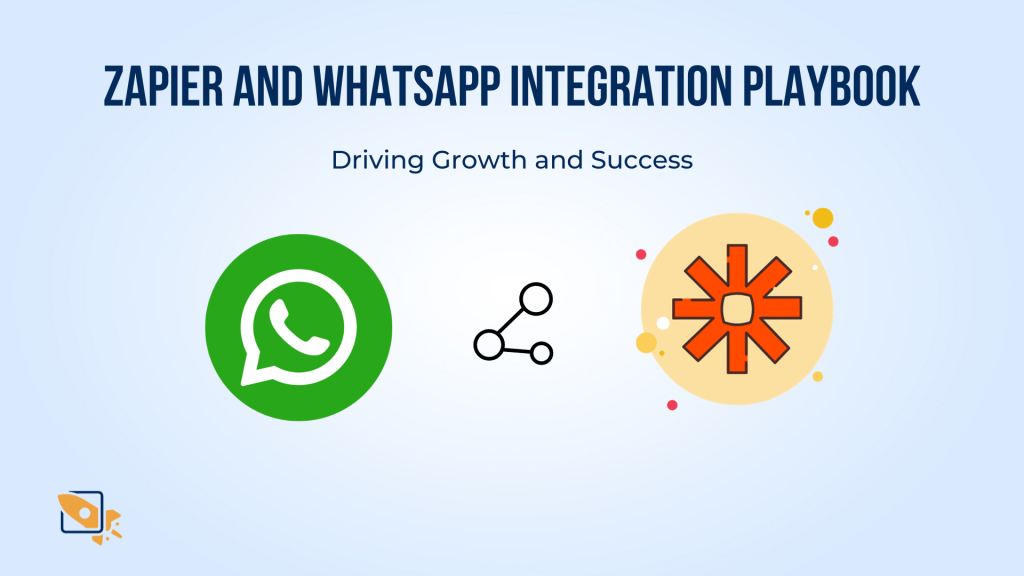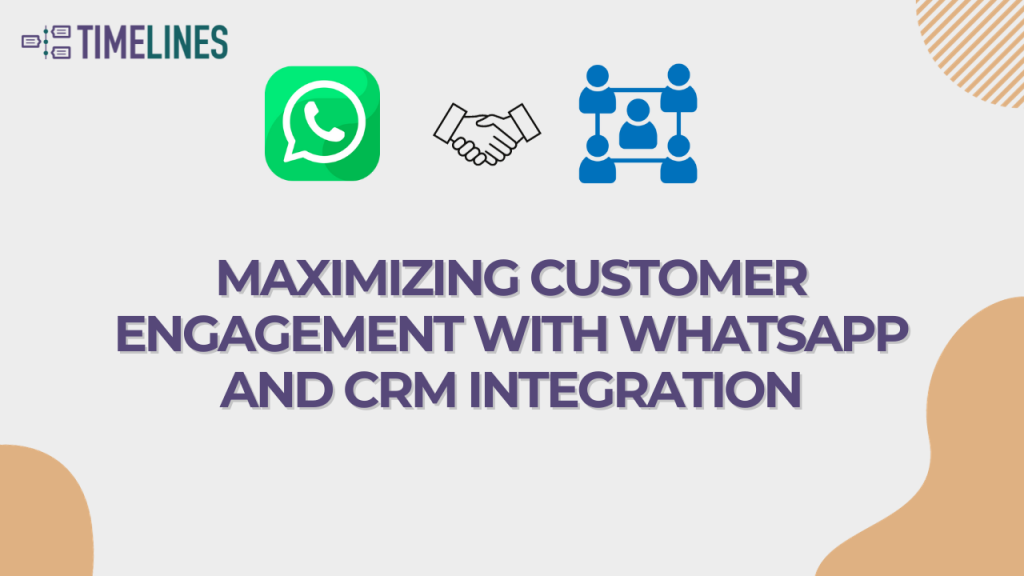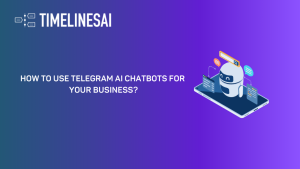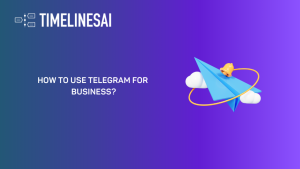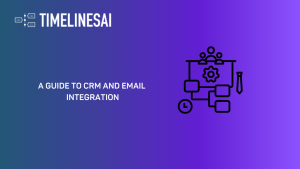- Come usare Whatsapp per il marketing aziendale: Guida completa 2023 - 29 aprile 2021
- I 10 migliori strumenti di produttività per Whatsapp Business - 12 marzo 2021
- Come collaborare ai messaggi di WhatsApp come un team - 13 aprile 2020
Come inviare i messaggi di posta elettronica in G-mail? Grazie al recente aggiornamento di G-Suite, avvenuto il 13 gennaio, è possibile. Ora, invece di inoltrare un mucchio di e-mail, potete... allegare un mucchio di e-mail e inviarle al vostro destinatario per capire! Sì?
Come inviare l'e-mail in un messaggio di posta elettronica
Esistono fondamentalmente due modi per allegare un'e-mail al messaggio:
- Selezionate una o più e-mail e trascinatele nella finestra delle bozze (come nell'immagine gif qui sopra).
- Selezionate i messaggi di posta elettronica e poi dal menu a comparsa (tre punti) selezionate "Inoltra come allegato" (come nello screenshot qui sotto).
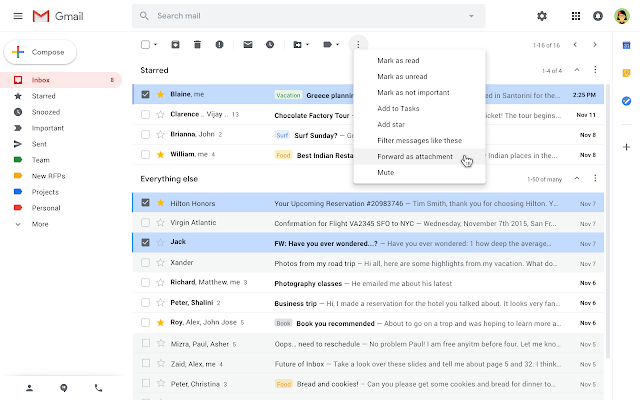
Per allegare le e-mail a una risposta nella discussione esistente, premere il pulsante "Risposta a comparsa" nel menu dei messaggi:

Perché inviare l'e-mail in un messaggio di posta elettronica?
Ok, Google, ma perché dovremmo farlo? Secondo il loro post di aggiornamento:
"Abbiamo sentito che ci sono situazioni in cui allegare le e-mail ha più senso che inoltrare e-mail separate, come ad esempio quando si desidera inoltrare più messaggi relativi a un singolo argomento. Con questa nuova funzionalità è possibile fare esattamente questo. L'invio di e-mail come allegati vi consente di scrivere un messaggio e-mail riassuntivo per i vostri destinatari e di allegare una serie di e-mail di supporto che i destinatari possono aprire direttamente nel loro client di posta".
Sulla carta sembra ragionevole, ma inoltrare... mi dispiace, allegare almeno diverse e-mail rimane comunque scomodo per la persona che le riceve. Scommetto che se si inviano più di cinque e-mail nessuno le aprirà, farà clic e le leggerà tutte.
Come condividere le vostre e-mail come pagina web dedicata
La funzionalità principale di TimelinesAI consente di condividere un gruppo di e-mail come pagina web dedicata. Tutto ciò che dovete fare è condividere il link alla pagina con il vostro team o con un cliente:
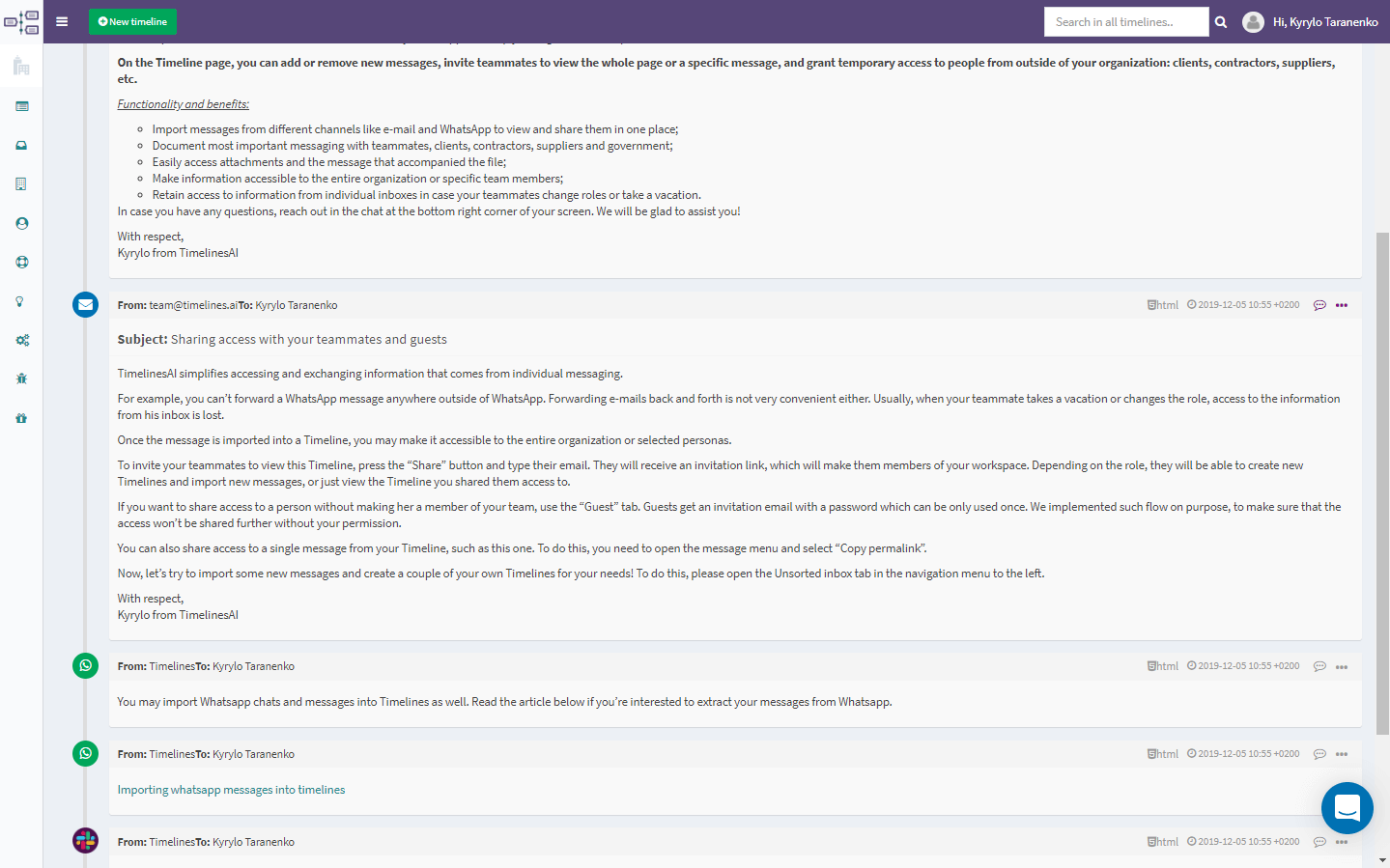
Funziona come un semplice componente aggiuntivo di G-mail che consente di inserire l'intero thread di posta elettronica con un solo clic:

La parte migliore? È gratis! Se volete un'alternativa migliore all'invio di un mucchio di messaggi, rivedere o gestire le vostre comunicazioni in pochi minuti o archiviare i messaggi importanti in cartelle dedicate, provate TimelinesAI!
Ottenere l'addon gratuito per G-mail
Saremo lieti di avervi a bordo!
Kyrylo Taranenko
In TimelinesAI indosso molti cappelli per ascoltare i nostri utenti e aiutare il team di sviluppo a scegliere la giusta direzione.